Koira kuvia ulkona voi näyttää upealta, mutta usein tarkkaillessa huomataan pieniä häiriöitä, jotka vaikuttavat kokonaisuuteen. Tästä syystä laajennetut retusointi-tekniikat ovat välttämättömiä haluttujen tulosten saavuttamiseksi. Tässä oppaassa opit vaihe vaiheelta, kuinka voit poistaa häiritseviä elementtejä Photoshopilla ja nostaa kuvia uudelle tasolle. Jokaisella kuvalla on omat erityiset haasteensa, ja oikea työkalu oikeaan aikaan on ratkaisevaa retusoinnin onnistumiselle.
Tärkeimmät havainnot
- Korjausharjan ja kopiointileiman käyttö on perustavanlaatuista kuvaretusoinnissa.
- Korkealaatuiset tulokset vaativat usein kärsivällisyyttä ja tarkkuutta.
- Erilaisten viitepisteiden käyttäminen voi vähentää värimuutoksia.
Vaiheittainen opas
Ensinnäkin on tärkeää optimoida työympäristönsä. Varmista, että työskentelet oikeissa zoomitasoissa voidaksesi tehdä tarkkoja retusoimisia. Suosittelen aloittamaan vähintään 300 %:n suurennoksella.
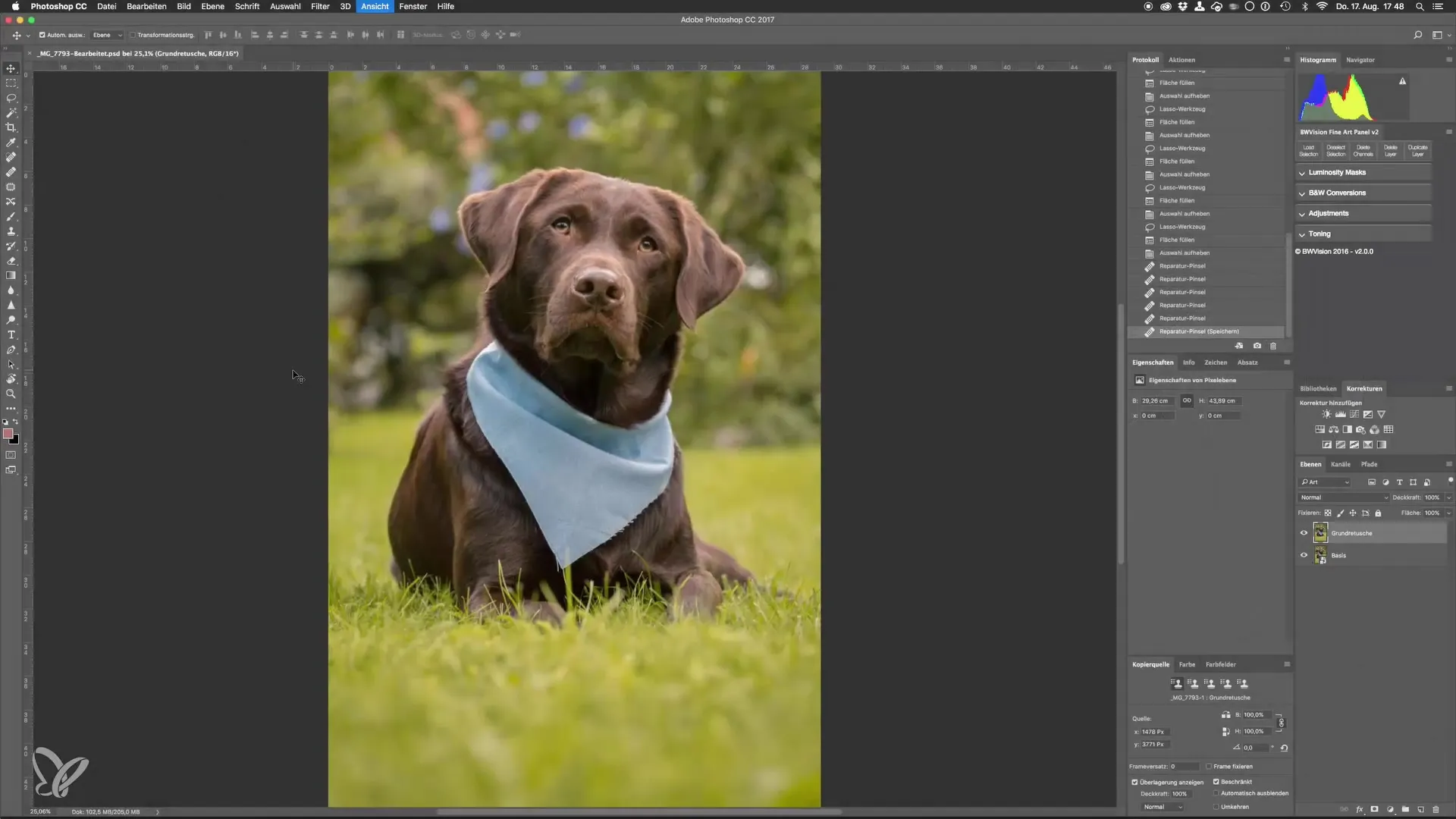
Kun olet valmistanut ympäristön, aloitamme häiritsevien säikeiden tai elementtien poistamisen kuvasta. Yksi parhaista vaihtoehdoista on sisältöpohjainen täyttötyökalu. Tällä voit yleisesti ottaen poistaa häiritseviä kohteita tehokkaasti kuvasta. Ensin käytät työkalua ja kiinnität huomiota siihen, mitkä alueet halutaan poistaa.
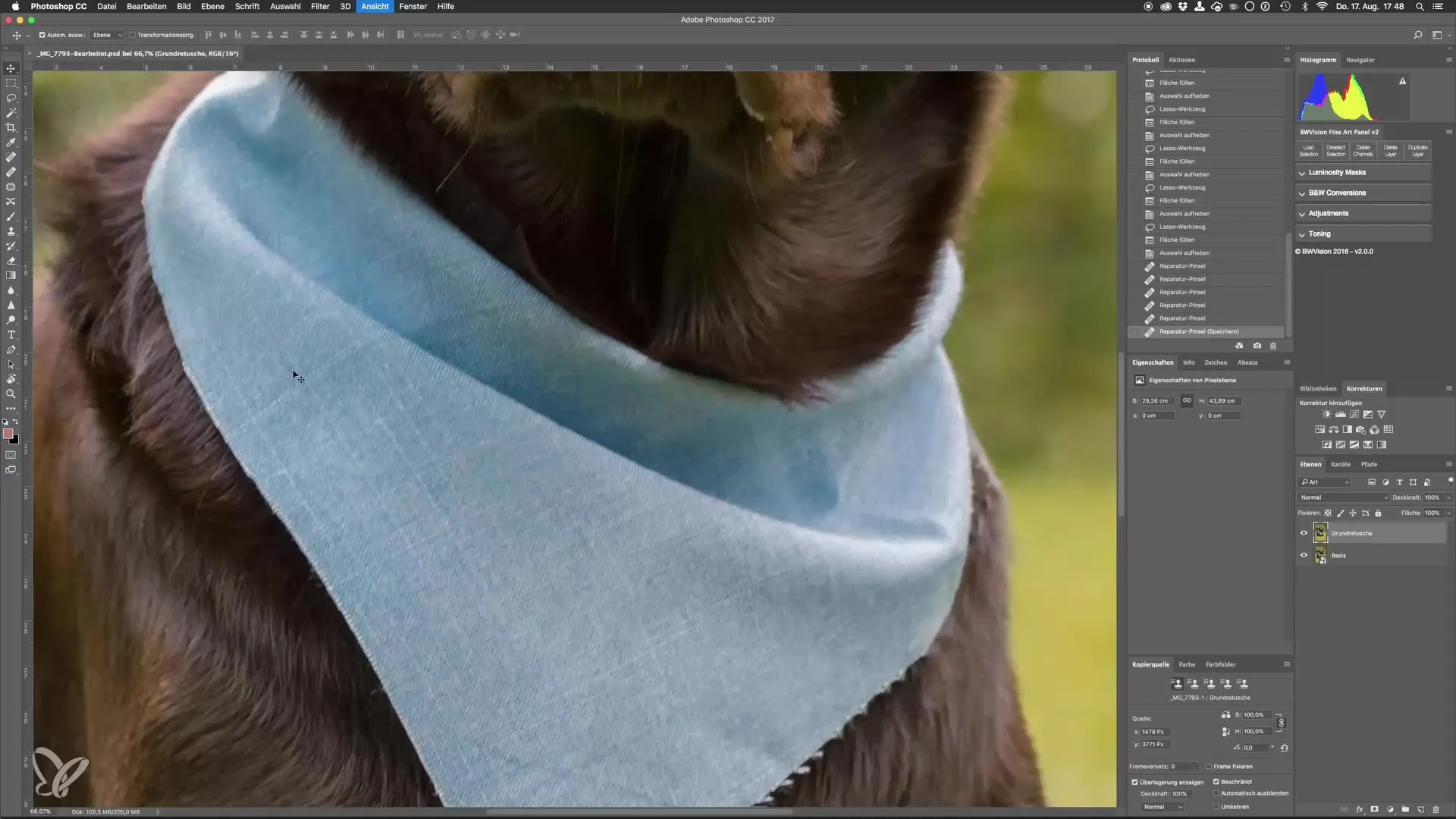
Työskentelyä varten tarvitset tässä vaiheessa korkeaa suurennusta. Syy tähän on, että voit työskennellä tarkemmin ongelmallisilla alueilla. On ratkaisevaa, että ympyröit nämä alueet tarkasti saadaksesi parhaan mahdollisen tuloksen.
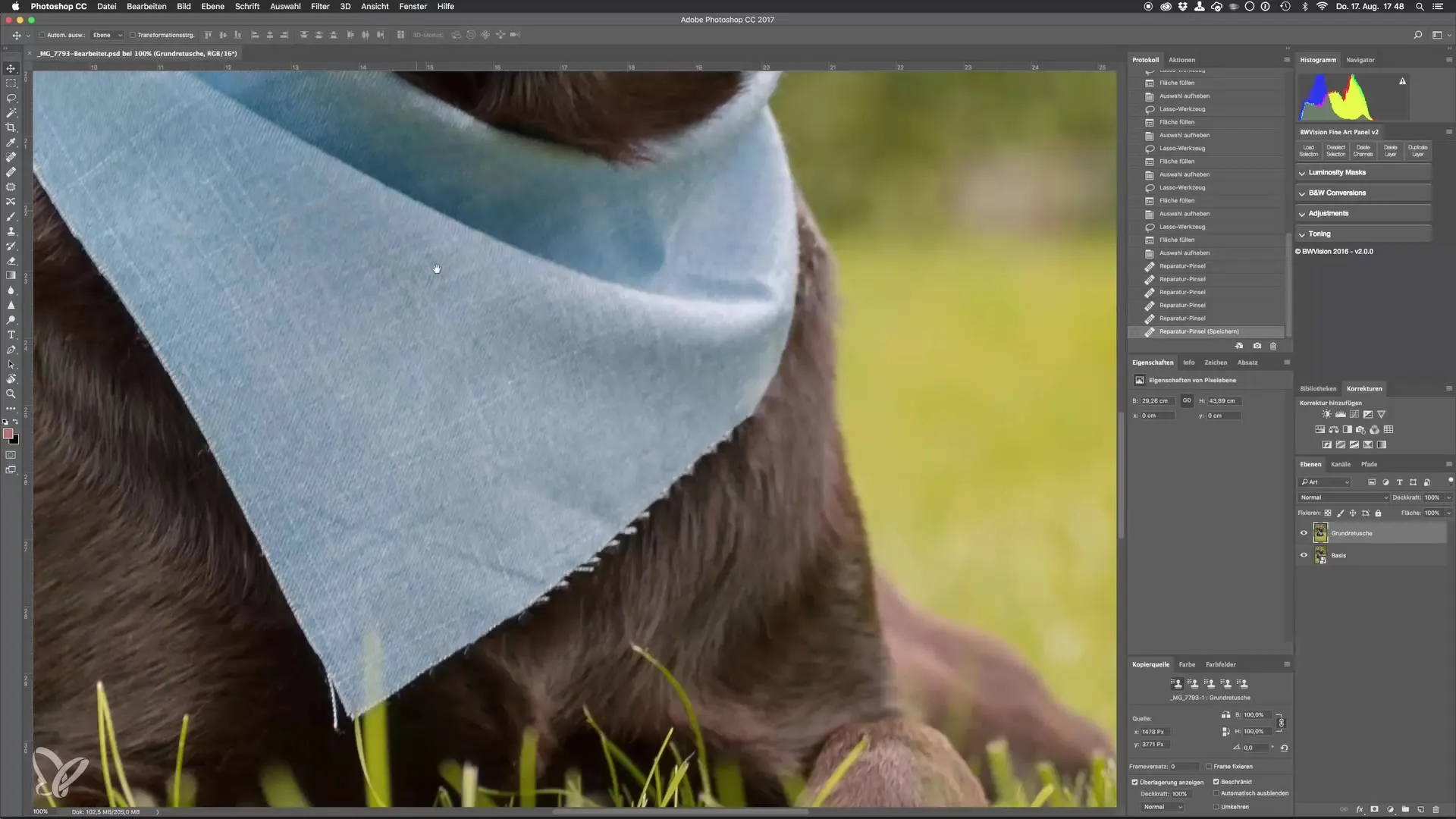
Kun olet tehnyt ensimmäiset kokeilusi, huomaat, että tulos ei usein ole optimaalinen. Tässä vaiheessa tulee oikean työkalun valinta tärkeäksi. Sinulla on mahdollisuus käyttää korjausharjaa tai kopiointileimaa. Ensin kokeilemme korjausharjaa. Paina "J" näppäimistölläsi valitaksesi korjausharjan.
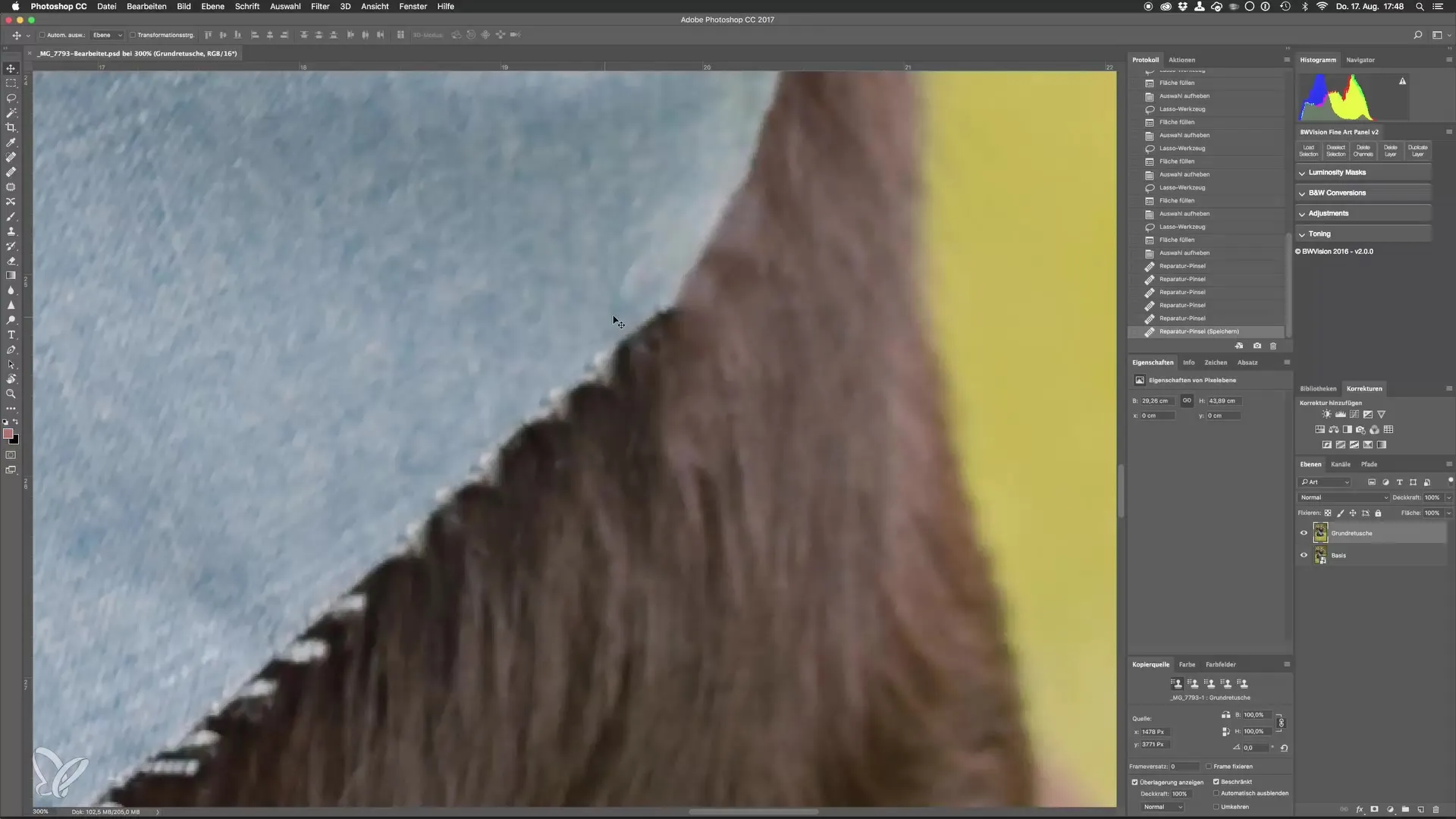
Työskentelyssä korjausharjan kanssa on tärkeää valita sopiva viitepiste. Tämä voi olla reuna tai alue, jolla on samanlaiset värit. Varmista, että reuna ja viitealueen kaari otetaan hyvin mukaan. Pyri säilyttämään mahdollisimman vähän yksityiskohtia, mikä usein vaatii kärsivällisyyttä.
Jos huomaat värimuutoksia, seuraavassa vaiheessa on tehtävä vielä jälkikäsittelyä. Usein joudut säätämään värejä saadaksesi halutun luonnollisen ilmeen. Nämä jälkikäsittelyt ovat väistämätön osa Photoshopin käyttöä.
Toinen tärkeä seikka on, että sinun tulee jatkuvasti valita uusi viitepiste, jotta voit vähentää värimuutoksia ja luoda puhtaita reunoja. Varmista, että työskentelet korkeassa suurennuksessa, jotta siirtymät eivät ole näkyvissä. Tarvittaessa ulkopuolinen korjaus voi auttaa säilyttämään kuvan eheyden.
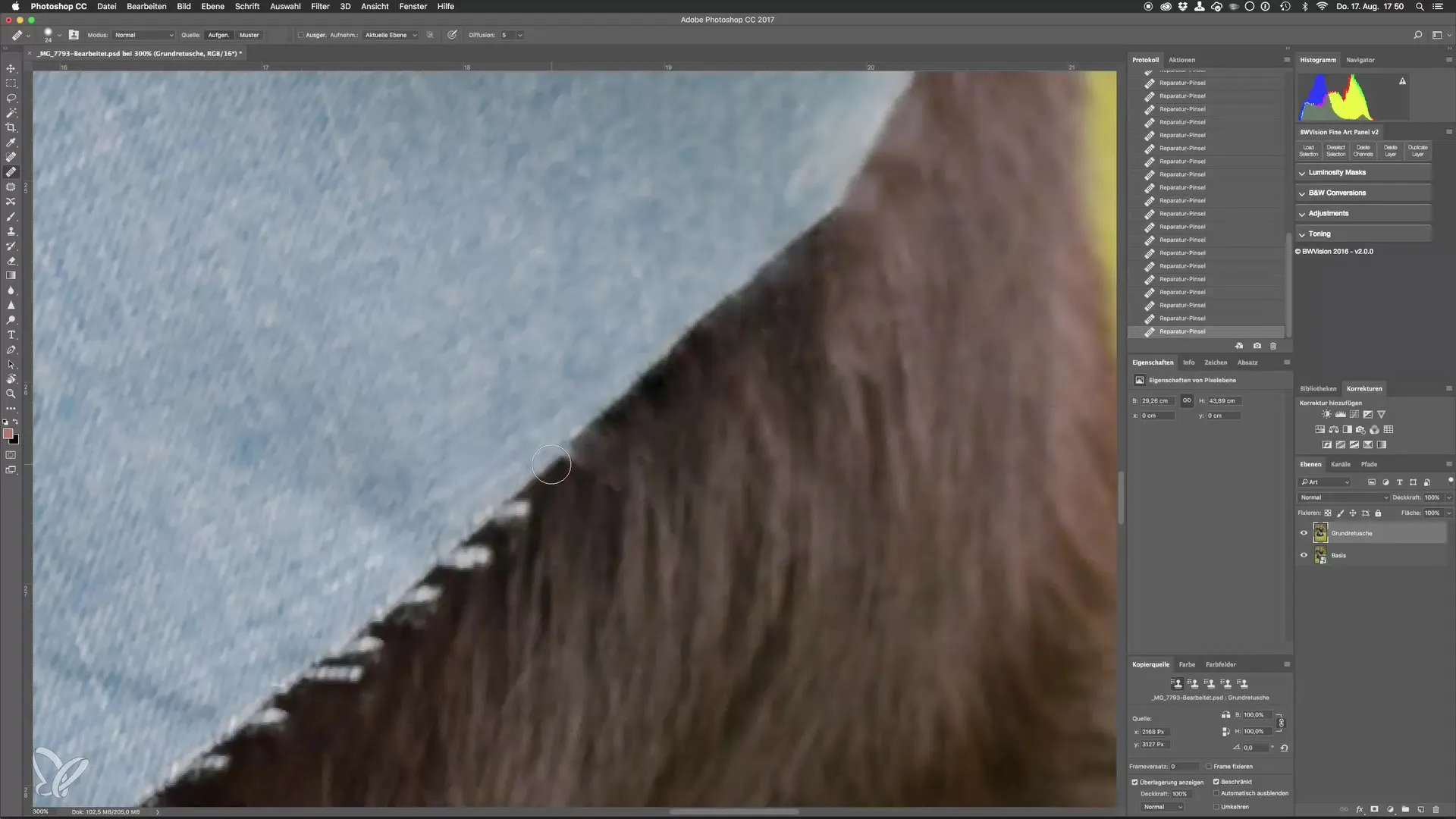
Kun näet häiritsevän säikeen tai vastaavan elementin, kiinnitä huomiota siihen, kuinka tarkasti aloitat. Joskus on järkevää lyhentää häiritseviä elementtejä hieman etukäteen helpottaaksesi retusointia. Näin voit työskennellä kohdistetusti ja poistaa alueen parhaalla mahdollisella tavalla.

Käytä tarvittaessa myös suurempia harjaita ja viitepisteitä värimuutosten käsittelemiseksi tehokkaammin. Tämä antaa sinulle edun, että voit tehdä ei vain hienosäätöjä, vaan myös poistaa karkeammat paikat nopeasti kokonaan.
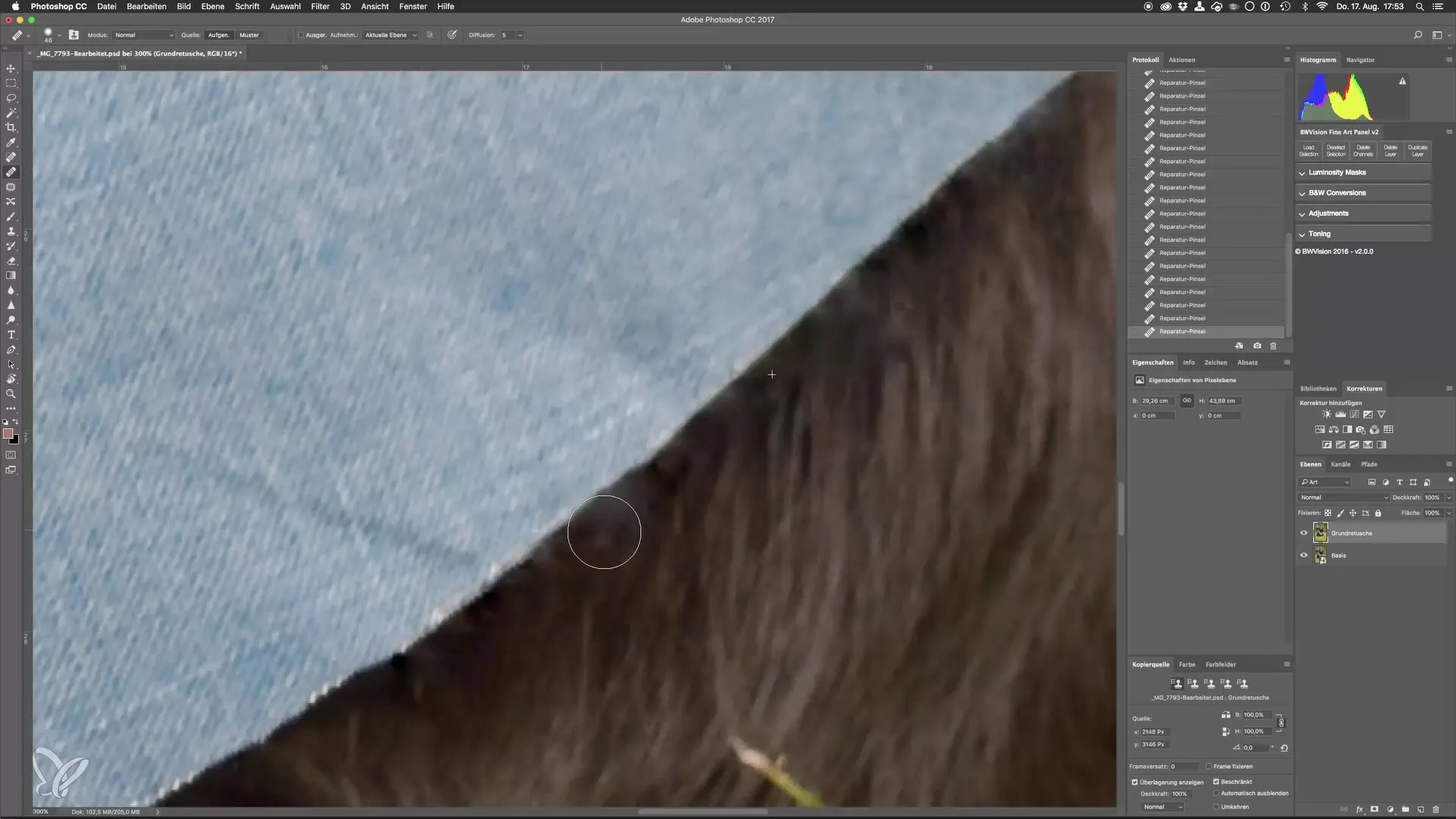
Voidaksesi nähdä lopputuloksen, vertaile ennen ja jälkeen muokkauksen kuvaasi. Tällainen vertailu näyttää sinulle, kuinka paljon puhtaammaksi ja tarkemmaksi kuva on tullut. Photoshop tarjoaa sinulle monia mahdollisuuksia, joita Lightroom usein ei voi tarjota.
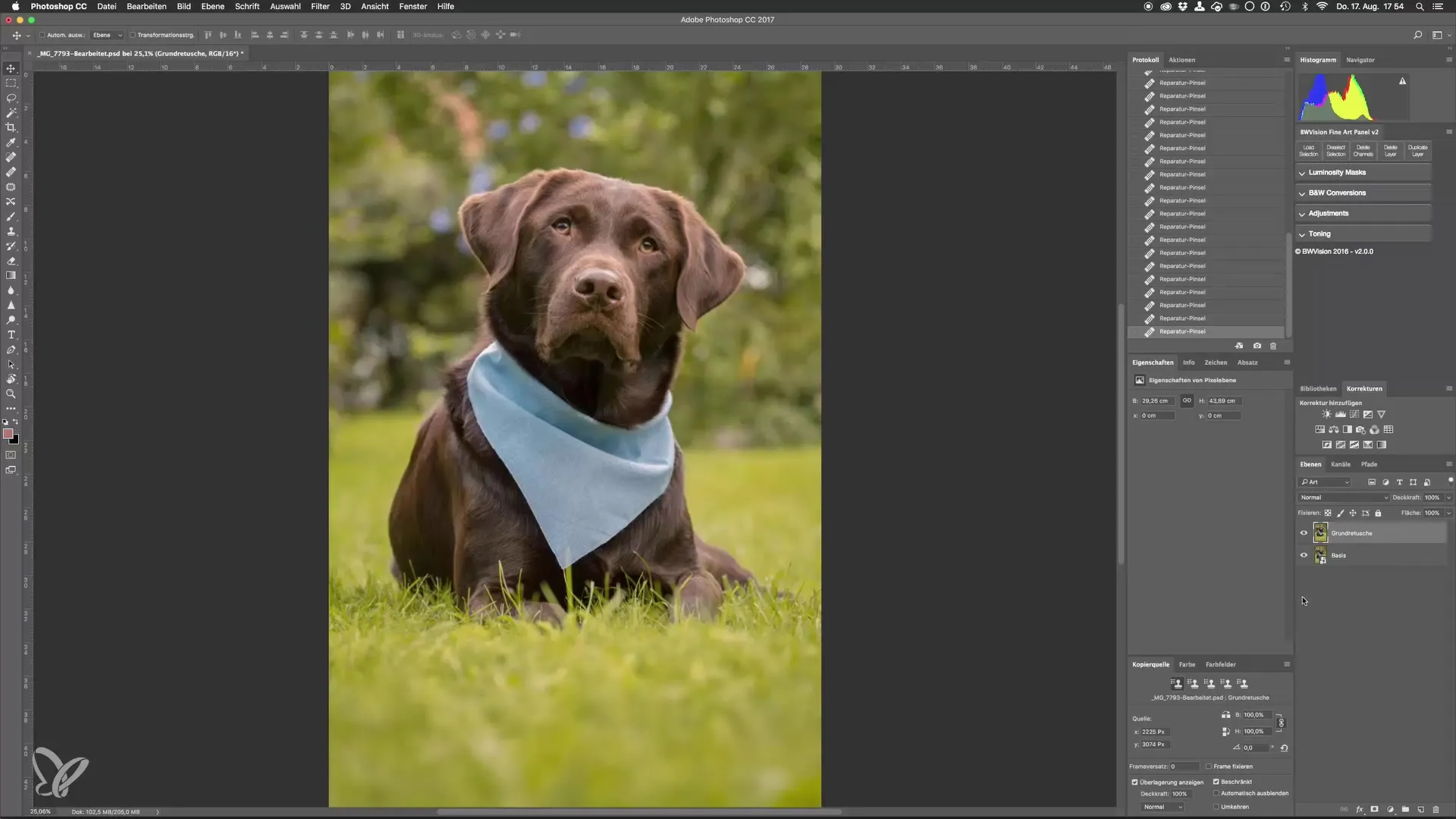
Yhteenveto - Vaiheittaisesti kohti täydellisiä koira kuvia: Laajennetut retusointi-tekniikat ulkona
Laajennetut retusointi-tekniikat ovat välttämättömiä koira kuvien käsittelyssä. Kärsivällisyydellä ja oikeilla työkaluilla voit poistaa häiritseviä elementtejä tehokkaasti ja tehdä arvokkaita värihuollot. Yhdistämällä viitepisteiden säätö ja korjausharjan käyttö, jälkikäsittelysi onnistuu.
Usein kysytyt kysymykset
Mikä on korjausharja ja kuinka käytän sitä?Korjausharja on työkalu Photoshopissa, joka poistaa häiritseviä elementtejä kuvasta siirtämällä pikseleitä valitusta lähteestä. Valitse harja ja määritä sopiva viitepiste.
Kuinka voin korjata värimuutoksia retusoinnin jälkeen?Retusoinnin jälkeen voit säätää värejä Photoshopissa käyttämällä värikorjaustyökaluja varmistaaksesi, että siirtymät pysyvät pehmeinä ja luonnollisina.
miksi on tärkeää työskennellä korkealla suurennoksella?Korkea suurennos mahdollistaa tarkemman käsittelyn, jolloin yksityiskohtia voidaan valvoa paremmin ja ei-toivottuja elementtejä voidaan poistaa turvallisesti.
Mikä on korjausharjan ja kopiointileiman ero?Korjausharja siirtää ympäristön värit ja tekstuurit, kun taas kopiointileima kopioi tarkan alueen yhdestä lähteestä ja liittää sen toiseen paikkaan.
Onko vinkkejä Photoshopin työn nopeuttamiseen?Käytä pikanäppäimiä ja työskentele kerroksissa, jotta retusointisi olisi tehokkaampaa ja voisit tehdä nopeita säätöjä.


